CAD中修改線性比例的操作方法
看到標題,大家可能會問:什么是線性比例?其實,線性比例就是用來設置圖形大小的,這個方法也是比較好的,在CAD中可以進行設置。那么大家是不是了解過怎么在CAD中修改線性比例呢?如果不會的話,可以看看小編整理的步驟哦!
我們不妨以一個簡單的圓形為例子。首先打開下載好的中望CAD軟件,在畫圖工具欄(左邊)找到畫圓的圖標,點擊圖標任意畫一個圓。
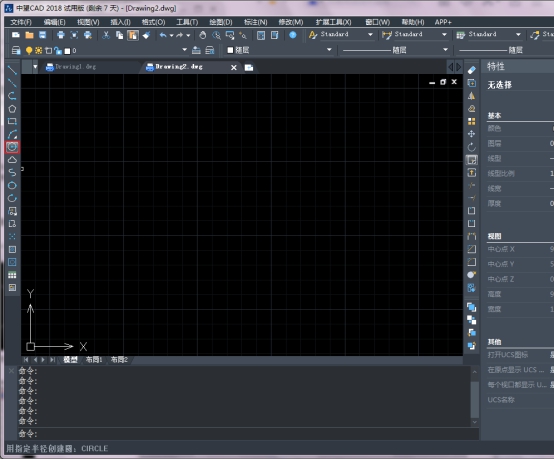
在菜單欄中選擇【標注】——【線性】,然后標注在圓上。
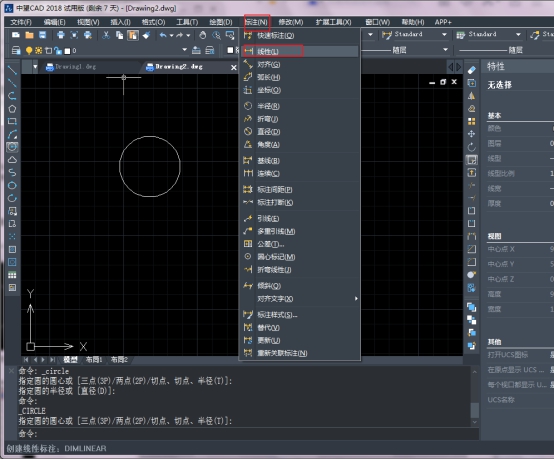
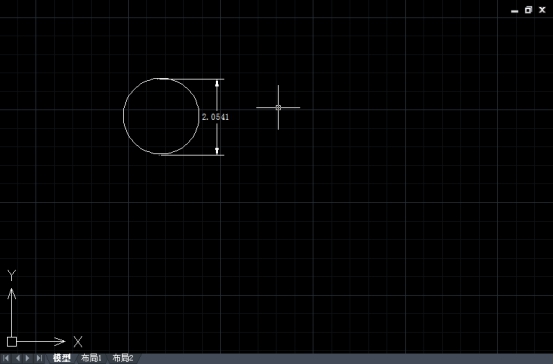
選中標注線,讓標注線呈虛線狀態(tài)后,右擊,彈出下拉菜單,找到“特性”選項單擊它。當然,也可以直接雙擊標注線,也能彈出“特性”菜單直接進行設置。按快捷鍵“Ctrl+1”也可以直接彈出特性菜單,大家按個人習慣來操作就好。
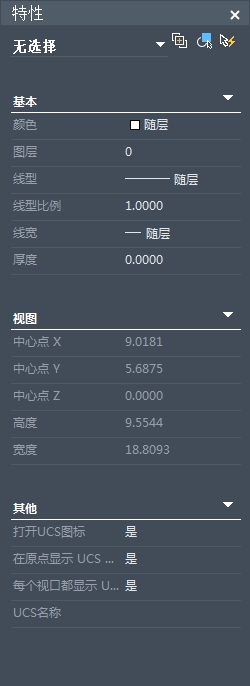
最后,將線性比例修改成0.5.(大家按需要選擇比例數(shù)值即可)
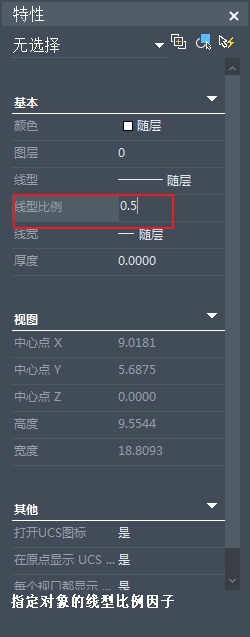
推薦閱讀:CAD中填充圖片的操作步驟圖解
推薦閱讀:CAD手機版
·中望CAx一體化技術研討會:助力四川工業(yè),加速數(shù)字化轉型2024-09-20
·中望與江蘇省院達成戰(zhàn)略合作:以國產(chǎn)化方案助力建筑設計行業(yè)數(shù)字化升級2024-09-20
·中望在寧波舉辦CAx一體化技術研討會,助推浙江工業(yè)可持續(xù)創(chuàng)新2024-08-23
·聚焦區(qū)域發(fā)展獨特性,中望CAx一體化技術為貴州智能制造提供新動力2024-08-23
·ZWorld2024中望全球生態(tài)大會即將啟幕,誠邀您共襄盛舉2024-08-21
·定檔6.27!中望2024年度產(chǎn)品發(fā)布會將在廣州舉行,誠邀預約觀看直播2024-06-17
·中望軟件“出海”20年:代表中國工軟征戰(zhàn)世界2024-04-30
·2024中望教育渠道合作伙伴大會成功舉辦,開啟工軟人才培養(yǎng)新征程2024-03-29
·玩趣3D:如何應用中望3D,快速設計基站天線傳動螺桿?2022-02-10
·趣玩3D:使用中望3D設計車頂帳篷,為戶外休閑增添新裝備2021-11-25
·現(xiàn)代與歷史的碰撞:阿根廷學生應用中望3D,技術重現(xiàn)達·芬奇“飛碟”坦克原型2021-09-26
·我的珠寶人生:西班牙設計師用中望3D設計華美珠寶2021-09-26
·9個小妙招,切換至中望CAD竟可以如此順暢快速 2021-09-06
·原來插頭是這樣設計的,看完你學會了嗎?2021-09-06
·玩趣3D:如何巧用中望3D 2022新功能,設計專屬相機?2021-08-10
·如何使用中望3D 2022的CAM方案加工塑膠模具2021-06-24
·如何在CAD圖中加文字2021-10-18
·CAD直角坐標系和極坐標系的區(qū)別2017-03-15
·怎樣創(chuàng)建多段線橢圓2017-02-08
·CAD如何輸入乘號X2019-09-03
·想要CAD啟動后自動切換英文輸入法該怎么辦?2024-01-22
·CAD如何全屏顯示繪圖區(qū)域2019-08-01
·CAD繪制賽博朋克雙環(huán)圖形的方法2022-08-31
·CAD如何更改參照文件的路徑2015-12-29















